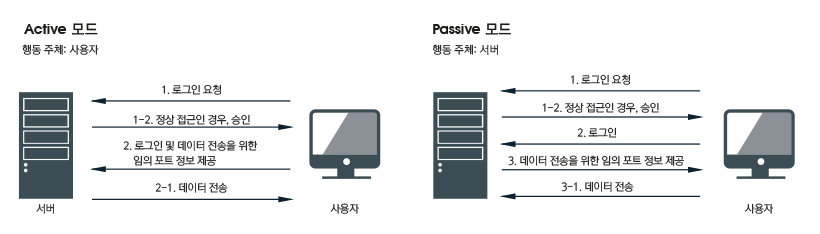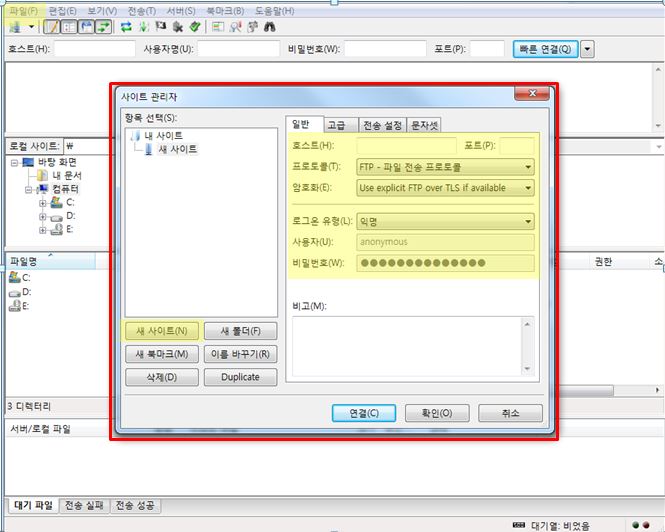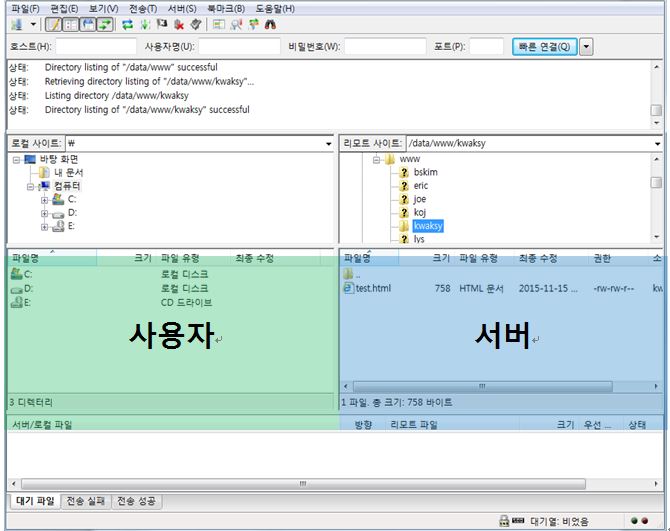웹사이트에 올릴 페이지를 만들어 사람들이 볼 수 있게 하려면 어떻게 해야 할까요? 이것을 가능하게 하는 길은 바로 FTP(File transfer protocol)에 있습니다!
FTP는 네트워크로 연결된 컴퓨터끼리 데이터를 주고 받을 수 있게 도와주는 프로그램입니다. 사용자 인증 정보가 암호화되지 않고 직접적으로 노출되기 때문에 보안에 대한 우려가 제기되기도 하는데요. 보안접속 프로그램과 결합된 SFTP, FTPS를 사용한다면, 이러한 보안 우려를 해소할 수 있습니다.
간단하게 FTP의 동작 방식을 살펴보겠습니다. FTP의 가장 중요한 역할이 데이터를 전송하는 것이지요. 그래서 데이터 전송을 위한 창구 정보, 즉 포트 정보를 누가 주느냐에 따라 Active 모드와 Passive 모드로 나눌 수 있습니다.
Active 모드에서 데이터 전송 포트 정보를 주는 주체는 ‘사용자’ 입니다. 사용자가 임의 포트 정보를 서버로 전송하면, 서버는 20번 포트를 이용해서 사용자가 알려준 임의 포트에 접속한 후 데이터를 전송합니다.
반대로, Passive 모드에서는 ‘서버’가 데이터 전송 포트 정보를 제공합니다. 서버가 임의 포트 정보를 사용자에게 전송하면, 사용자는 서버가 알려준 포트에 접속하여 데이터를 주고 받게 됩니다.
우리는 흔히 호스팅 서비스를 받는 상태에서 FTP를 사용하게 되며, 이때 FTP는 ‘클라이언트 FTP’로 구분됩니다. 호스팅 업체에서 FTP를 제공하기도 하는데요. 요즘은 보안 문제가 발생할 수 있어, 자체 제공을 지양하는 추세입니다.
FTP는 유료와 무료 프로그램이 다양하게 제공되고 있는데요. 그 중, 무료로 안정적인 파일 전송과 프로그램의 가벼움 등으로 많은 사용자들의 호평을 받는 ‘파일질라 FTP’를 사용해보도록 하겠습니다.
프로그램 사용을 위해서는 설치를 먼저 해야 합니다. 파일질라 페이지에 들어간 후, ‘Client 버전’을 내려 받습니다. 페이지는 영어로 되어있지만 파일질라는 한글을 자체적으로 내장하고 있기 때문에 사용에 큰 어려움은 없습니다.
파일질라를 설치한 후 프로그램을 실행했다면, 이제 데이터를 주고 받을 서버와 연결을 해야 합니다. 서버는 제작한 페이지를 웹 상에 보여줄 수 있도록 공간을 제공하는 것으로, 웹호스팅 서비스를 받는 경우 해당 업체의 서버를 사용한다고 생각하면 됩니다.
<파일질라 FTP – 빠른 연결 기능>
파일질라 FTP의 연결 방법은 두 가지가 있어요. 첫 번째는 상단에 ‘빠른 연결’ 기능을 사용하여 서버에 접속하는 방법입니다. 파일질라 FTP 프로그램 재 시작 시에는 빠른 연결 기능 사용을 위해 입력했던 정보는 없어지기 때문에 다시 입력 후 서버 연결을 진행해야 합니다.
연결을 위해서 호스트, 사용자명, 비밀번호, 포트 정보를 알아야 하는데요. 호스트에는 서버의 IP 주소 또는 사이트 주소를 입력하면 됩니다. 사이트 주소로 입력하고자 한다면, ‘https://www.gabia.com’을 예로 들었을 때 앞의 ‘https://’를 제외한 [www.gabia.com 또는 gabia.com]으로 입력합니다. 사용자명과 비밀번호에는 서버 FTP 계정의 ID와 비밀번호를 입력하며, 포트에는 일반 FTP라면 21, 보안이 강화된 SFTP라면 22를 입력합니다.
<파일질라 FTP – 사이트 관리자 기능>
두 번째 방법은 ‘사이트 관리자’ 기능으로 서버에 연결하는 것입니다. 사이트 관리자에 등록한 정보는 계속 남아있기 때문에 파일질라 FTP 프로그램을 다시 실행했을 때 사이트 관리자 창에서 ‘연결’ 버튼만 누르면 바로 서버와 연결할 수 있습니다.
파일질라 FTP 상단 메뉴에 [파일 > 사이트 관리자] 클릭 시 사이트 관리자를 등록할 수 있는 창이 보여집니다. ‘새 사이트’ 버튼을 클릭하여, 사이트를 구분할 수 있는 이름을 입력합니다. 그리고 일반 탭에 보여지는 입력 항목을 입력한 후 ‘연결’ 버튼을 클릭하면 서버와 연결됩니다. 입력 내용은 ‘빠른 연결’ 기능에서 설명된 것과 동일합니다.
<파일질라 FTP – 서버 연결 완료>
서버와 연결을 마치면, 좌측은 로컬 사이트로 ‘사용자’ 영역이고 우측은 리모트 사이트로 ‘서버’ 영역임을 확인할 수 있는데요. 보통 제작한 페이지를 웹 상에 노출한다고 하면, 사용자 영역에서 노출하고자 하는 파일을 서버 영역으로 올립니다. 그리고 홈페이지를 수정한다고 하면, 서버 영역에서 수정하고자 하는 파일을 사용자 영역으로 내려 받아 수정 작업을 진행하게 됩니다.
업다운로드는 매우 간단합니다. 전송할 파일 또는 폴더를 선택한 후, 더블 클릭 또는 마우스 오른쪽 버튼을 통해 쉽게 업다운로드를 할 수 있습니다.